การบันทึกหน้าจอ iPhone ของคุณมีประโยชน์เมื่อคุณต้องการจับภาพและแบ่งปันคลิปกับเพื่อน ครอบครัว หรือเพื่อนร่วมงาน ตัวอย่างเช่น หากคุณต้องการให้คนอื่นเห็นข้อผิดพลาดที่เกิดขึ้นบน iPhone ของคุณ ให้อธิบายวิธีใช้แอพ บันทึกการเล่นเกมของคุณ ฯลฯ
แม้ว่าโดยทั่วไปจะสะดวกมาก แต่หน้าจออาจค่อนข้างน่าหงุดหงิดเมื่อหน้าจอ การบันทึกหยุดทำงานบน iPhone หรือ iPad ของคุณ แต่มีวิธีแก้ไขด่วนหลายอย่างที่คุณสามารถลองใช้ได้
หมายเหตุ: ก่อนดำเนินการต่อ โปรดทราบว่าการบันทึกหน้าจอใช้ไม่ได้กับทุกสิ่ง บางส่วนหรือบางแอปในโทรศัพท์ของคุณจะไม่อนุญาตให้บันทึกหน้าจอด้วยเหตุผลด้านความปลอดภัยหรือความเป็นส่วนตัว ในกรณีนี้ คุณทำอะไรไม่ได้มาก
เปิดการบันทึกหน้าจอในศูนย์ควบคุมบังคับรีสตาร์ทอุปกรณ์ของคุณ อัปเดตอุปกรณ์เป็น iOS เวอร์ชันล่าสุด ตรวจสอบข้อจำกัด ตรวจสอบพื้นที่เก็บข้อมูลที่มีใน iPhone หรือ iPadรีเซ็ตการตั้งค่าทั้งหมดบน iPhoneกู้คืน iPhone/iPad แก้ไขการบันทึกหน้าจอด้วย ไม่มีเสียงบันทึกหน้าจอ iPhone ไม่ได้ใช่หรือไม่
1. เปิดการบันทึกหน้าจอในศูนย์ควบคุม
คุณสามารถเพิ่มการบันทึกหน้าจอในศูนย์ควบคุมได้ในไม่กี่ขั้นตอน:
ไปที่ การตั้งค่า → ศูนย์ควบคุม เลื่อนลงไปที่ การบันทึกหน้าจอ แล้วแตะไอคอน + ข้างๆ 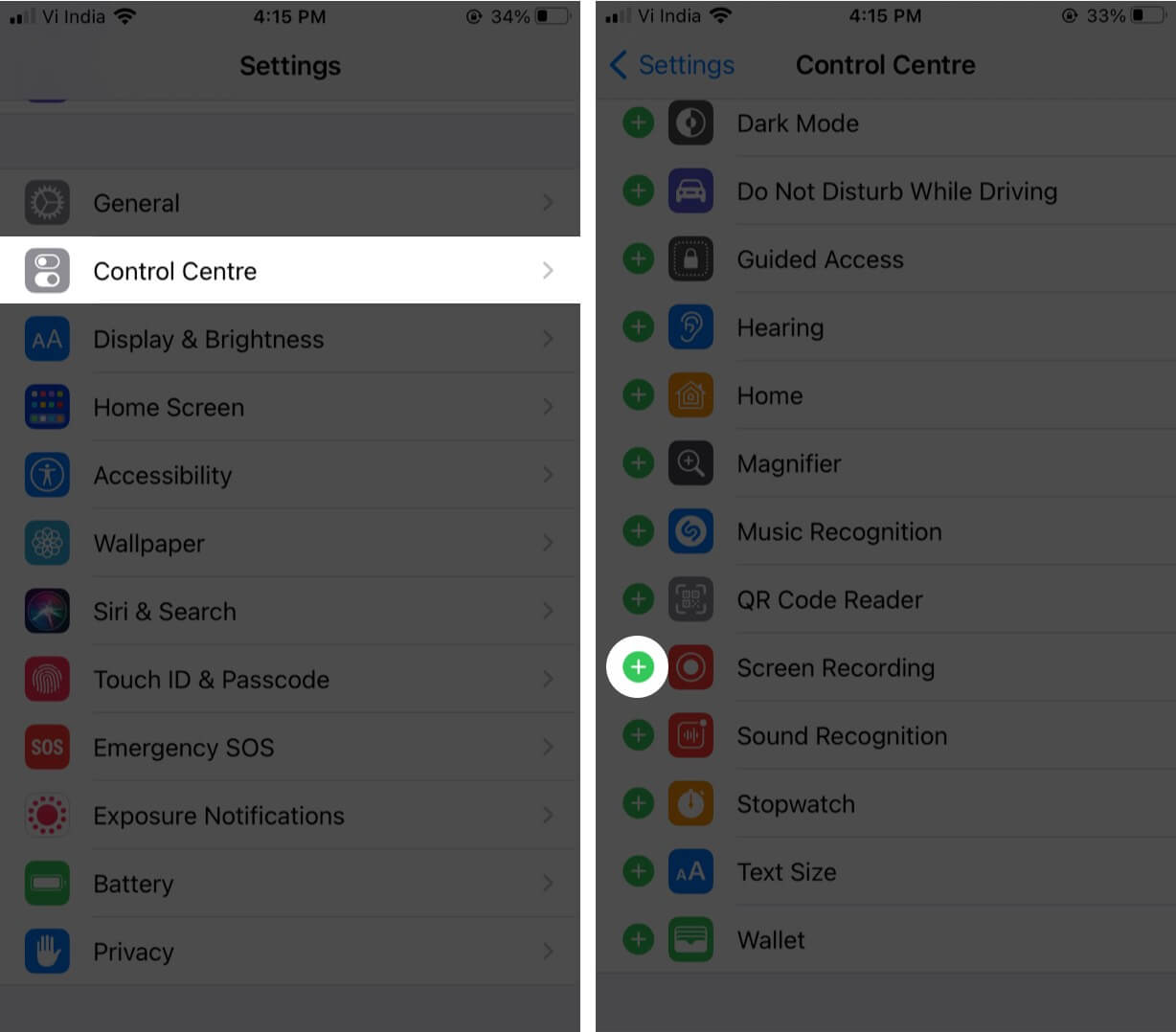
2. บังคับให้รีสตาร์ทอุปกรณ์ของคุณ
บ่อยครั้ง การบังคับรีสตาร์ท iPhone หรือ iPad ของคุณก็เพียงพอแล้วที่จะแก้ไขข้อผิดพลาดทางเทคนิคใดๆ และทำให้การบันทึกหน้าจอทำงานอีกครั้ง
การบังคับรีสตาร์ท iPhone 8 หรือใหม่กว่า (รวมถึง iPhone 13):
กดและปล่อยปุ่ม เพิ่มระดับเสียง อย่างรวดเร็ว แล้วตามด้วย ระดับเสียง ลง ปุ่ม จากนั้น กดปุ่ม ด้านข้าง ค้างไว้จนกระทั่งโลโก้ Apple ปรากฏบนหน้าจอ
การบังคับรีสตาร์ท iPhone 7/7 Plus:
กดปุ่ม ด้านข้าง และปุ่ม ลดระดับเสียง ค้างไว้จนกว่าคุณจะเห็น โลโก้ Apple บนหน้าจอ
สำหรับ iPhone 6S และรุ่นก่อนหน้า: กดปุ่ม หน้าแรก และปุ่ม ด้านข้าง ค้างไว้ จนกว่าคุณจะเห็นโลโก้ Apple ปรากฏบนหน้าจอ.
3. อัปเดตอุปกรณ์เป็น iOS เวอร์ชันล่าสุด
เพื่อให้สิ่งต่างๆ ทำงานได้อย่างเต็มประสิทธิภาพ จำเป็นต้องอัปเดตเป็น iOS เวอร์ชันล่าสุด เนื่องจาก Apple อาจเพิ่มการแก้ไขข้อบกพร่องและฟังก์ชันที่มีประโยชน์อื่นๆ
ไปที่ การตั้งค่า → ทั่วไป → การอัปเดตซอฟต์แวร์ เพื่อตรวจสอบว่ามีให้ใช้งานหรือไม่ หากเป็นเช่นนั้น ให้ทำตามคำแนะนำบนหน้าจอเพื่อดาวน์โหลดและติดตั้ง
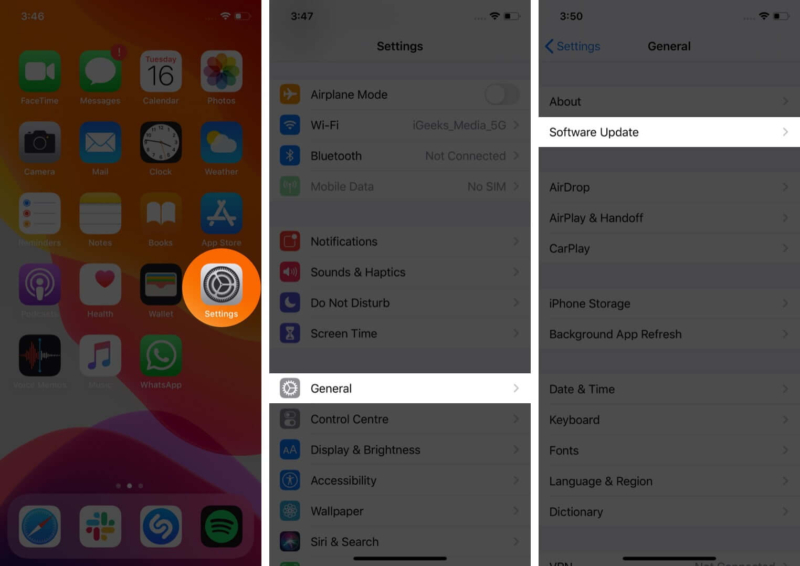
4. ตรวจสอบข้อจำกัด
บางครั้ง ไอคอนบันทึกหน้าจออาจเป็นสีเทาในศูนย์ควบคุมเนื่องจากข้อจำกัดการควบคุมโดยผู้ปกครอง คุณจะไม่ใช่คนแรกที่บ่นเกี่ยวกับปัญหานี้
ต่อไปนี้คือวิธีปรับแต่ง:
ไปที่การตั้งค่า → เวลาหน้าจอ → ข้อ จำกัด ของเนื้อหาและความเป็นส่วนตัว.คุณอาจได้รับแจ้งให้ ป้อนรหัสผ่านเวลาหน้าจอของคุณ เลือก การจำกัดเนื้อหาแตะ การบันทึกหน้าจอ จากนั้นแตะ อนุญาต.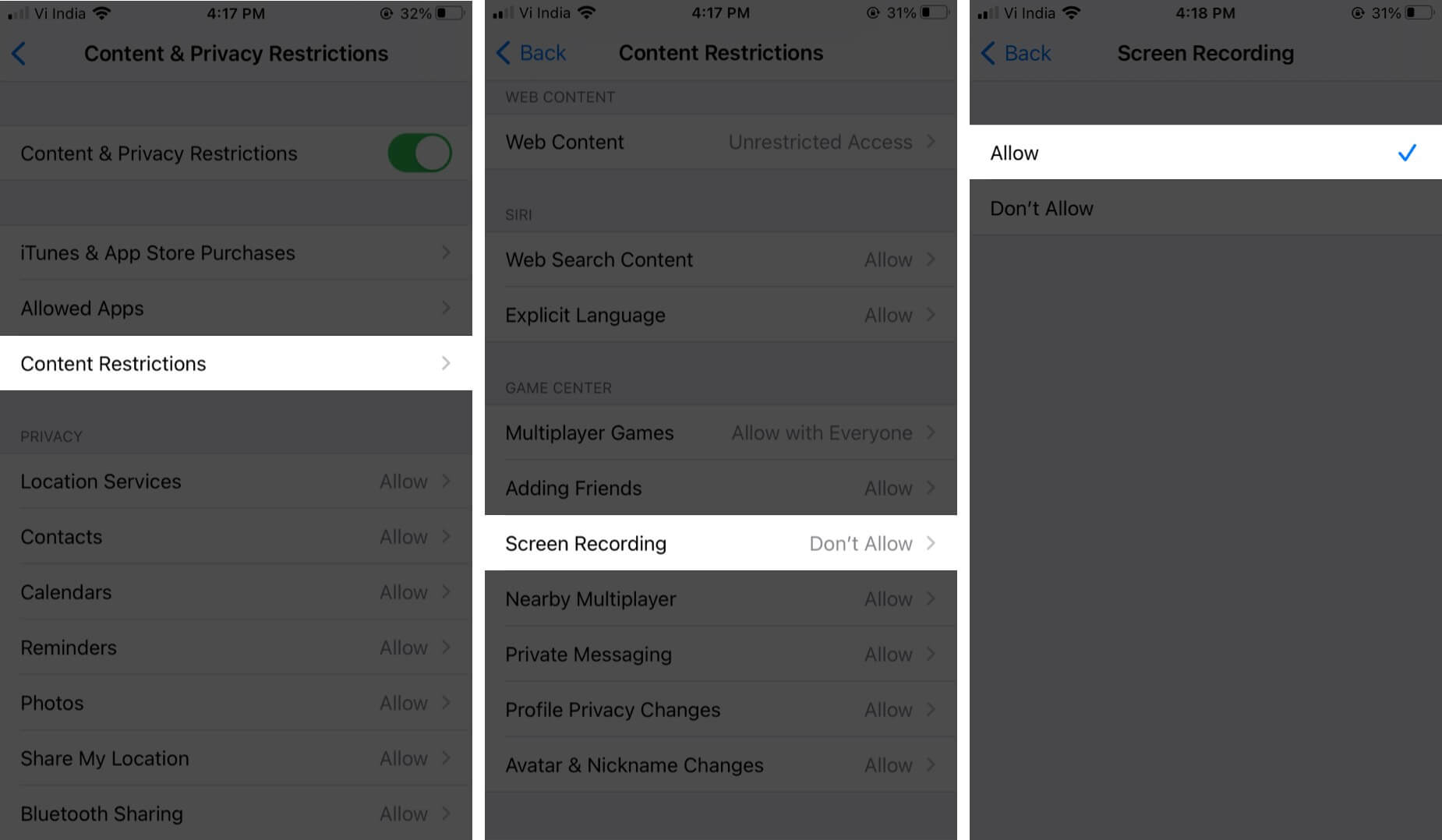
ไอคอนบันทึกหน้าจอจะเปิดใช้งานในศูนย์ควบคุม คุณสามารถแตะเพื่อเริ่มบันทึกได้
5. ตรวจสอบพื้นที่เก็บข้อมูลที่มีใน iPhone หรือ iPad
หาก iPhone หรือ iPad ของคุณมีพื้นที่เก็บข้อมูลเหลือน้อย การบันทึกหน้าจอจะไม่สามารถบันทึกได้ วิธีตรวจสอบ:
ไปที่การตั้งค่า → ทั่วไป แล้วแตะที่เก็บข้อมูล iPhone/iPad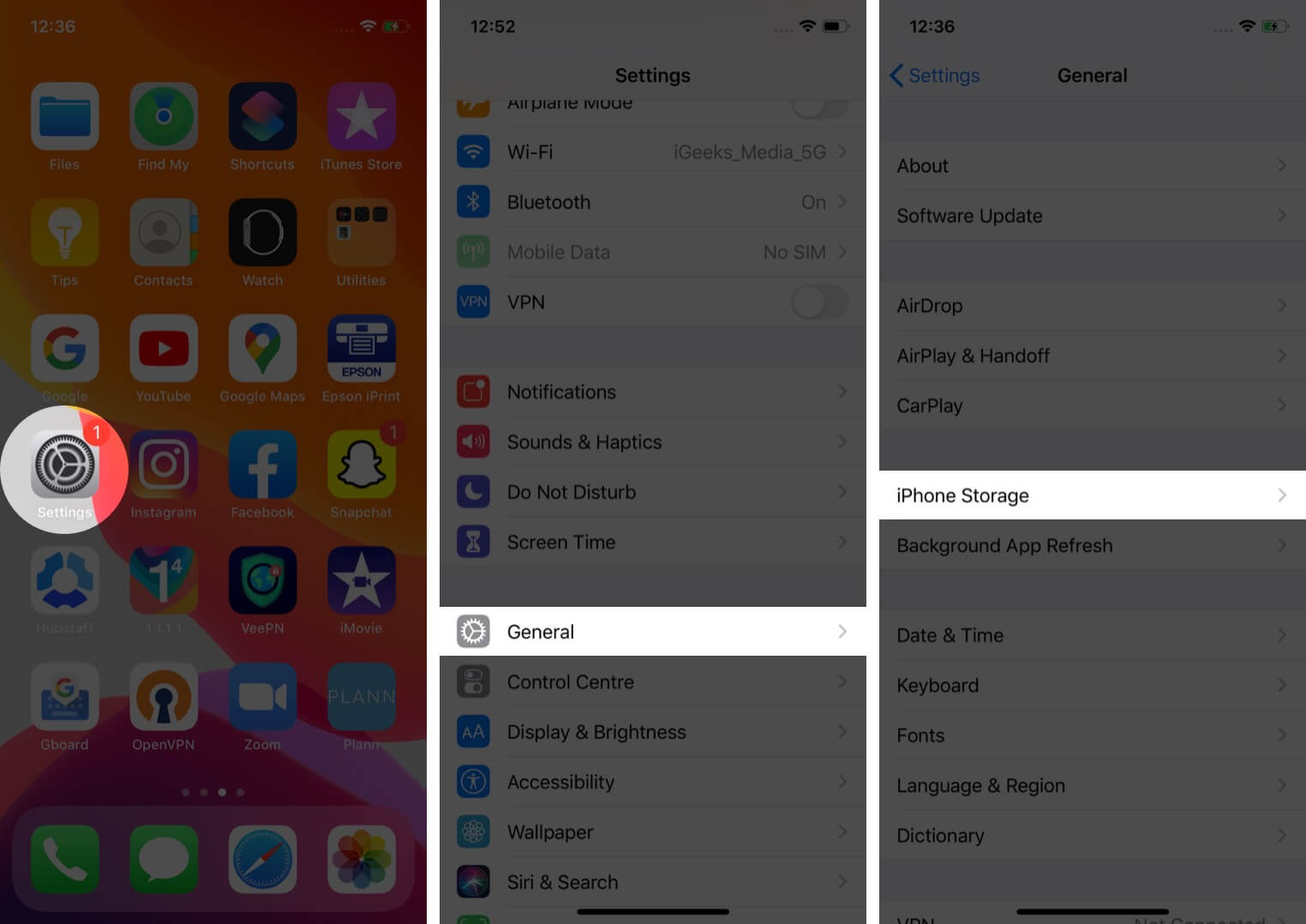 อยู่นี่แล้ว จะเห็นตัวบ่งชี้ที่ด้านบนของหน้าจอซึ่งแสดงว่ามีพื้นที่เหลือบนอุปกรณ์ของคุณเท่าใด
อยู่นี่แล้ว จะเห็นตัวบ่งชี้ที่ด้านบนของหน้าจอซึ่งแสดงว่ามีพื้นที่เหลือบนอุปกรณ์ของคุณเท่าใด
หากแบตเตอรี่ใกล้หมด คุณสามารถลองใช้เคล็ดลับเหล่านี้เพื่อเพิ่มพื้นที่ว่างบน iPhone และ iPad
6. รีเซ็ตการตั้งค่าทั้งหมดบน iPhone
หากคุณได้ลองวิธีแก้ปัญหาทั้งหมดข้างต้นแล้ว แต่การบันทึกหน้าจอยังคงไม่ทำงานบน iOS 15 คุณควรรีเซ็ตการตั้งค่าทั้งหมดบน iPhone หรือ iPad ของคุณ การดำเนินการนี้จะราบรื่นกว่าการตั้งค่าใดๆ ที่ขัดขวางการบันทึกหน้าจอ
การทำตามขั้นตอนนี้จะไม่ส่งผลต่อไฟล์หรือสื่อของคุณ แต่จะรีเซ็ตเลย์เอาต์ของหน้าจอหลัก การตั้งค่าตำแหน่ง การตั้งค่าเครือข่าย การตั้งค่าความเป็นส่วนตัว พจนานุกรมแป้นพิมพ์ และบัตร Apple Pay ของคุณเป็นตัวเลือกเริ่มต้น
ไปที่ การตั้งค่า → ทั่วไป → รีเซ็ต → รีเซ็ตการตั้งค่าทั้งหมด
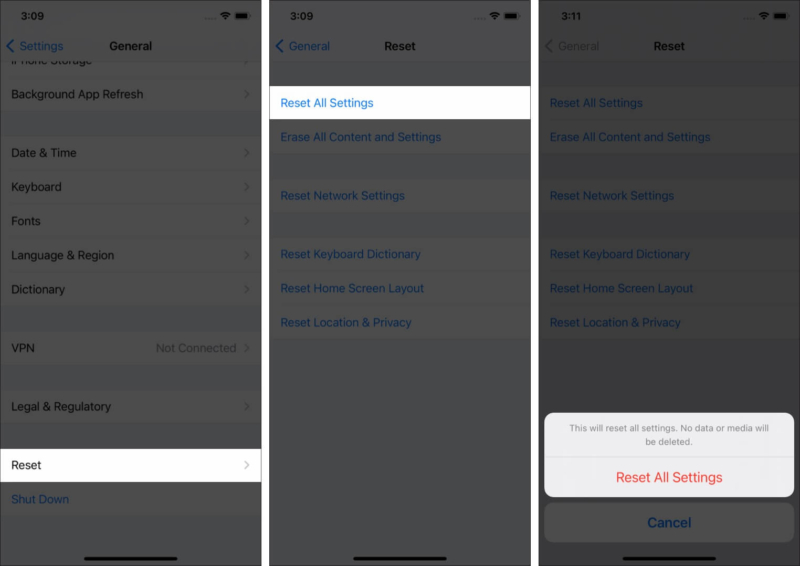
7. กู้คืน iPhone/iPad ของคุณ
หากคุณยังไม่มีโชค คุณสามารถลองกู้คืนอุปกรณ์ของคุณจากข้อมูลสำรอง iCloud หรือจากคอมพิวเตอร์ของคุณ อย่างไรก็ตาม โปรดทราบว่าขั้นตอนนี้จะลบข้อมูลทั้งหมดบนอุปกรณ์ของคุณ ดูข้อมูลเพิ่มเติมในคู่มือฉบับสมบูรณ์นี้
หากปัญหาของคุณคือไม่มีเสียงในการบันทึกหน้าจอ เรามีวิธีแก้ไขด้วยเช่นกัน
8. แก้ไขการอัดหน้าจอโดยไม่มีเสียง
เสียงจะได้รับการบันทึกเมื่อเปิดไมโครโฟนเท่านั้น ดังนั้น กดค้างที่ไอคอน ศูนย์ควบคุม แล้วแตะไอคอน ไมโครโฟน โดยจะระบุว่าเปิดใช้งานโดยเปลี่ยนเป็นสีแดง
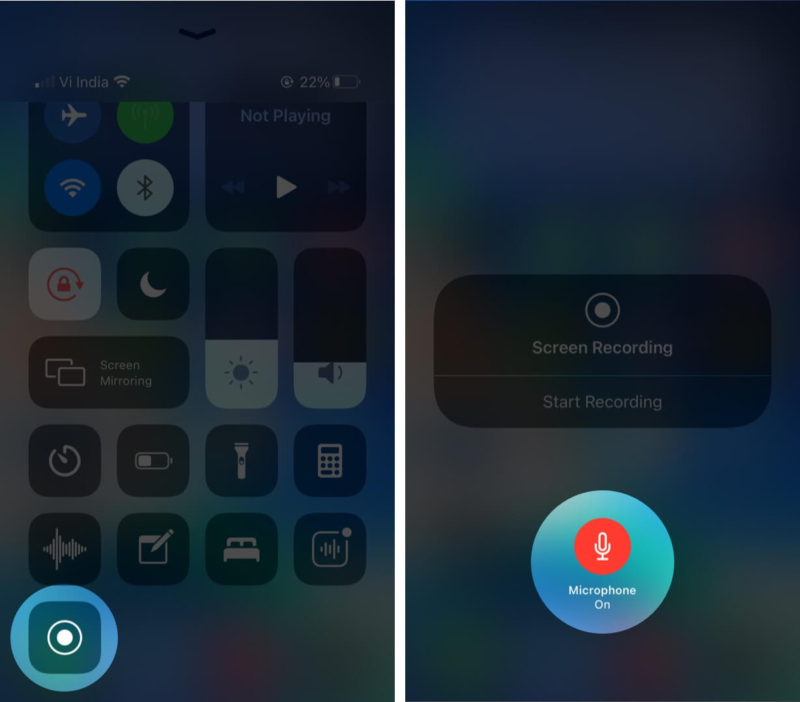
คุณเห็นข้อความแสดงข้อผิดพลาดที่ระบุว่า บันทึกหน้าจอไม่สำเร็จ? อาจเป็นเพราะเปิดใช้งานโหมดพลังงานต่ำ ซึ่งจะจำกัดฟังก์ชันบางอย่างเพื่อประหยัดแบตเตอรี่และอาจรบกวนการบันทึกหน้าจอของคุณอย่างถูกต้อง
9. ไม่สามารถบันทึกการบันทึกหน้าจอ iPhone ได้ใช่หรือไม่
ไปที่ การตั้งค่า → แบตเตอรี่ และตรวจสอบว่า โหมดพลังงานต่ำ ปิดอยู่ p> 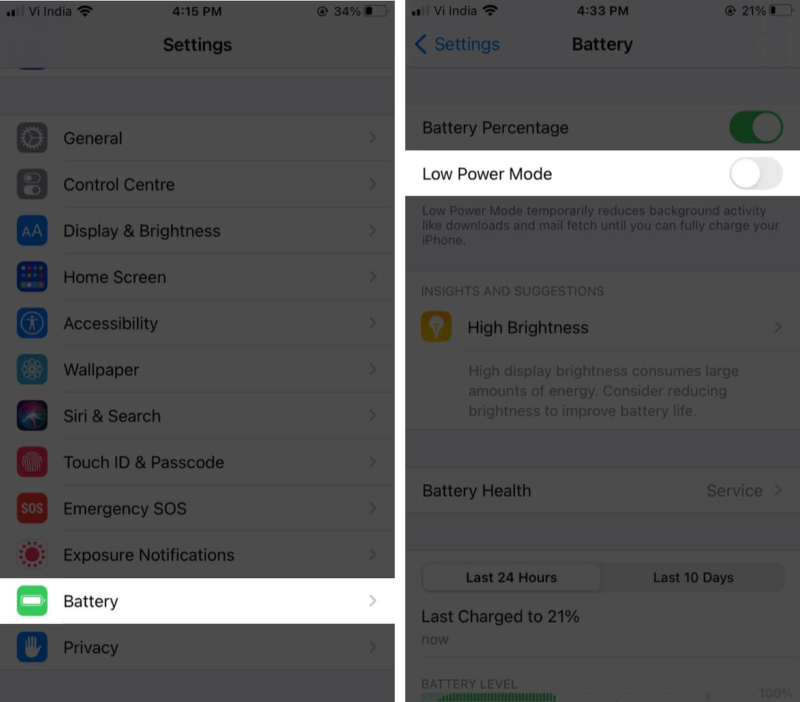
คำถามที่พบบ่อย:
ถาม ทำไม iPhone ของฉันถึงร้อนเมื่อบันทึกหน้าจอ ฉันจะแก้ไขได้อย่างไร
หากโทรศัพท์ของคุณร้อนเกินไปขณะบันทึกหน้าจอ ให้ปิดหรือปิดแอปและกระบวนการที่คุณไม่ได้ใช้ ตัวอย่างเช่น ปิดบลูทูธและ GPS ปิดเกมหรือแอปที่เข้มข้น และหลีกเลี่ยงการชาร์จโทรศัพท์ขณะบันทึกหน้าจอ
ถาม เหตุใดฉันจึงอัปโหลดการบันทึกหน้าจอไปยัง YouTube ไม่ได้
หากวิดีโอบันทึกหน้าจอยาวเกินไปหรือไฟล์มีขนาดใหญ่เกินไป คุณอาจประสบปัญหาในการอัปโหลดไปยัง YouTube. ลองตัดหรือบีบอัดวิดีโอก่อน แล้วจึงอัปโหลดไปยัง YouTube
ถาม การบันทึกหน้าจอทำให้ iPhone ของคุณขัดข้องหรือไม่
โดยปกติ การบันทึกหน้าจอจะไม่ทำให้ iPhone ของคุณขัดข้อง แต่อาจเกิดขึ้นได้หากแอปทำงานผิดปกติ ดังนั้น ให้ลองปิดแอปที่มีปัญหาและดูว่าสามารถแก้ไขปัญหาได้หรือไม่
กำลังออกจากระบบ…
เราหวังว่าเคล็ดลับเหล่านี้จะช่วยคุณแก้ไขปัญหาของ Screen การบันทึกไม่ทำงานบน iPhone หรือ iPad ของคุณ แบ่งปันประสบการณ์หรือคำถามของคุณด้านล่าง
คุณอาจต้องการดูที่: